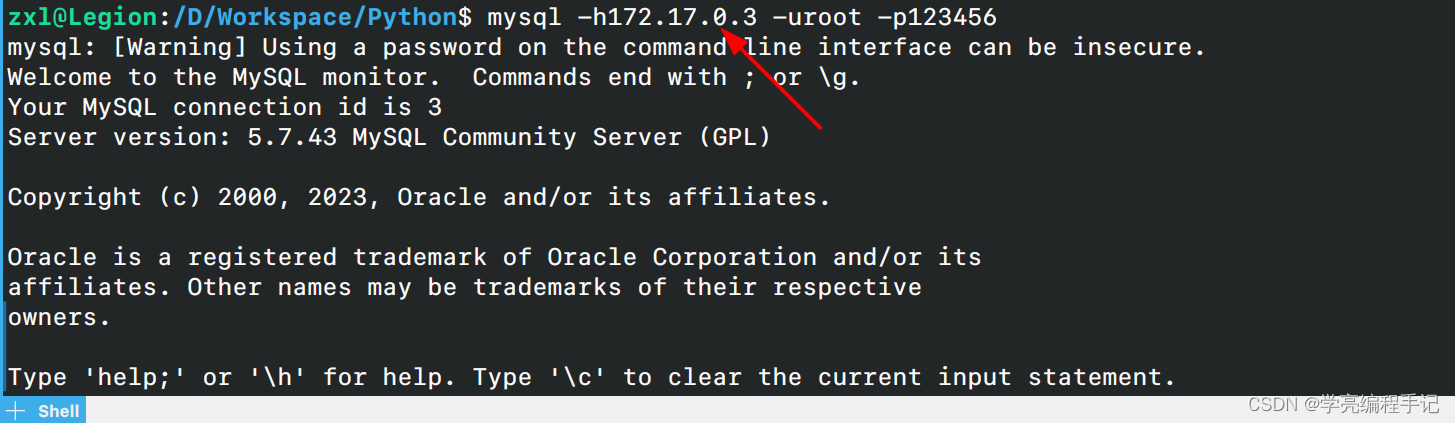安装mysql-client
在Ubuntu 22.04上安装MySQL客户端,你可以按照以下步骤进行操作:
-
打开终端。
-
更新系统软件包列表和已安装软件包到最新版本:
sudo apt update sudo apt upgrade ``` -
安装MySQL客户端:
sudo apt install mysql-client ``` 这将安装MySQL客户端及其依赖项。 -
安装过程中,系统会提示你输入root用户的密码。输入MySQL数据库的root密码,或者按照提示设置新的密码。
-
安装完成后,你可以通过以下命令来验证MySQL客户端是否成功安装:
mysql --version ``` 如果安装成功,将显示MySQL客户端的版本信息。
现在你已成功在Ubuntu 22.04上安装了MySQL客户端。你可以使用mysql命令行工具连接到MySQL数据库服务器并执行相应的操作。
连接mysql docker容器
如果你在宿主机上使用MySQL客户端连接容器中的MySQL服务端时遇到错误,可能是由于以下原因导致的:
-
容器中的MySQL服务没有正确配置或没有启动。首先,确保你的MySQL容器正在运行。你可以使用以下命令来查看容器的状态:
docker ps ``` 确保MySQL容器正在运行并且没有退出。 -
在连接容器中的MySQL服务时,你需要使用容器的IP地址或容器名称作为主机名(host)。尝试使用以下命令连接容器中的MySQL服务:
mysql -h <容器IP地址或容器名称> -u root -p ``` 将`<容器IP地址或容器名称>`替换为你实际的值。 -
如果你使用容器的IP地址连接仍然失败,并且你的MySQL容器是使用Docker Compose或类似工具创建的,那么可能是由于网络配置的问题。确保你在Docker Compose文件或命令中正确配置了MySQL容器的端口映射,以便从宿主机访问容器中的MySQL服务。
-
如果你使用的是Docker Compose,你还可以尝试使用服务名称作为主机名连接MySQL服务。在Docker Compose文件中,每个服务都会自动分配一个名称。尝试使用以下命令连接MySQL服务:
mysql -h <服务名称> -u root -p ``` 将`<服务名称>`替换为你实际的值。
请根据你的实际情况尝试上述步骤,并确保你的MySQL容器已正确配置和运行。如果问题仍然存在,请提供更多细节,以便我能够更好地帮助你。
解决办法
指定MySQL容器的ip地址: